Monivaiheinen tunnistautuminen (MFA, 2FA)
Monivaiheinen tunnistautuminen (MFA, 2FA) on käyttäjän tunnistamiseen käytettävä tapa, jossa käytetään kahta tai useampaa keinoa tunnistaa käyttäjä tämän kirjautuessa tiettyyn järjestelmään tai palveluun. Siinä käyttäjä tunnistetaan käyttäjätunnuksen ja salasanan lisäksi myös toisella luotettavalla tavalla.
Monivaiheisella tunnistautumisella varmistamme, että Aalto-yliopiston palvelut ja data pysyvät turvallisina ja palveluita käyttävät vain henkilöt, joilla on siihen oikeus. Kyberhyökkäysten aikana pelkkä käyttäjätunnus ja salasana eivät enää riitä turvalliseen tunnistautumiseen.
Osa Aalto-yliopiston palveluista vaatii monivaiheisen tunnistautumisen Aalto-yliopiston verkon ulkopuolelta kirjauduttaessa. Suositeltu tapa monivaiheiseen tunnistautumiseen on käyttää Microsoft Authenticator -todentajasovellusta.
Onko sinulla jo MFA käytössä ja etsit ohjeita sen käyttöön? Katso Kuinka MFA-tunnistautumista käytetään?.
Monivaiheisessa tunnistautumisessa käytettävät tavat tunnistaa käyttäjä ovat (käytössä kaksi tai useampi alla mainituista):
- Jotain, jonka tiedät (yleensä salasana).
- Jotain hallussasi olevaa (esim. mobiililaite).
- Jotain, mitä olet (yksilöivä fysiologinen tekijä, kuten esim. sormenjälki).
Miksi monivaiheinen tunnistautuminen?
- Monivaiheinen tunnistautuminen turvaa tilisi entistä paremmin ja suojaa vahvemmin hyökkäyksiltä.
Käyttäjätunnuksen ja salasanan lisäksi hyökkääjä tarvitsisi pääsyn myös määrittelemääsi lisätodentamismenetelmään.
- Monivaiheinen tunnistautuminen on käytössä organisaatioissa ympäri maan ja myös kansainvälisesti. Siitä on muodostunut standardimenetelmä identiteetti- ja pääsynhallinnan alalla.
Miten saan otettua MFA:n käyttöön?
Rekisteröidy MFA-palveluun. Voit tehdä sen joko työasemaltasi tai puhelimellasi.
Mobiili
- Asenna Microsoft Authenticator -sovellus sovelluskaupasta. (Muista antaa suostumus sovellukselle ilmoitusten lähettämiseen!).
- Huom! Älä kirjaudu Authenticator -sovellukseen.
Mobiili/työasema
- Mene osoitteeseen https://aka.ms/mfasetup
- Kirjaudu sisään Aallon tunnuksilla (sähköpostiosoite ja salasana).
- Jos sinulla ei ole Aalto-sähköpostiosoitetta, kirjoita Aalto-tilisi tässä muodossa aaltokäyttäjä[email protected] ja valitse "Next" ja kirjaudu Aalto-tililläsi tässä muodossa aalto\aaltokäyttäjätunnuksesi ja kirjoita Aalto-salasanasi. Valitse "Sign in"
- Seuraa ruudulle ilmestyviä ohjeita.
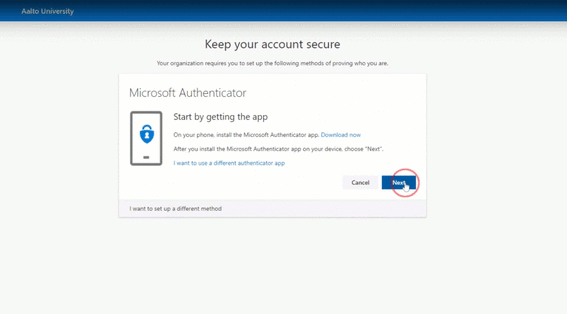
Yksityiskohtaiset ohjeet
https://aka.ms/mfasetup osoitteeseen kirjautumisen jälkeen sinua pyydetään lataamaan Microsoft Authenticator -sovellus.
Jos olet jo ladannut sovelluksen, valitse vain "Next". Mikäli et ole jo ladannut sovellusta, tee se viimeistään nyt. Siirry nyt seuraavan vaiheeseen painamalla Next.
- Sovelluksessa: Lisää uusi tili ja valitse "Work or school account".
- Rekisteröintinäkymässä (aka.ms/mfasetup): Siirry seuraavalle sivulle.
- Skannaa QR-koodi näytöllä sovelluksen avulla, tai, mobiilissa, valitse "Pair your account to the app by clicking this link."
- Siirry seuraavalle sivulle.
- Hyväksy yhteyden varmistamista varten lähetetty ilmoitus (sovelluksessasi).
- Kun olet hyväksynyt ilmoituksen, teksti "Notification approved" ilmestyy näytölle. Siirry seuraavalle sivulle.
- Valmista tuli! Klikkaa Done. Avautuvassa Security info -näkymässä voit lisätä varatunnistautumismenetelmiä juuri lisätyn lisäksi, kuten esimerkiksi tekstiviestivahvistuksen. Suosittelemme varatunnistusmenetelmän lisäämistä. Ohjeet tähän löytyvät tältä sivulta kohdasta ”Vaihtoehtoiset tavat käyttää MFA:ta" https://www.aalto.fi/fi/palvelut/kuinka-mfa-tunnistautumista-kaytetaan
HUOM! MFA kytkeytyy päälle n. 2 tunnin kuluttua rekisteröitymisestä.
HUOM! Voit testata lisätunnistusmenetelmän toimivuuden jo nyt menemällä selaimella osoitteeseen https://mfatest.aalto.fi
Lisätietoa
Kuinka MFA-tunnistautumista käytetään?
Monivaiheinen tunnistautuminen ( Multifactor Authentication - MFA, 2FA ) on käyttäjän tunnistamiseen käytettävä tunistautumismenetelmä, jossa käytetään kahta tai useampaa keinoa ( puhelinsovellus, Microsoft Authentication app ) tunnistaa käyttäjä tämän kirjautuessa tiettyyn järjestelmään tai palveluun.
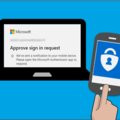
MFA (Authenticator)- usein kysyttyjä kysymyksiä
Miten resetoin MFAn, kun puhelin on vaihtunut, ja myös muita vastauksia.
Jos on ongelmia MFA:n (Authenticator) kanssa, kuinka resetoin sen
Miten resetoin MFA:n (Microsoft Authenticator app), kun esim. puhelin on vaihtunut
- Julkaistu:
- Päivitetty: